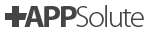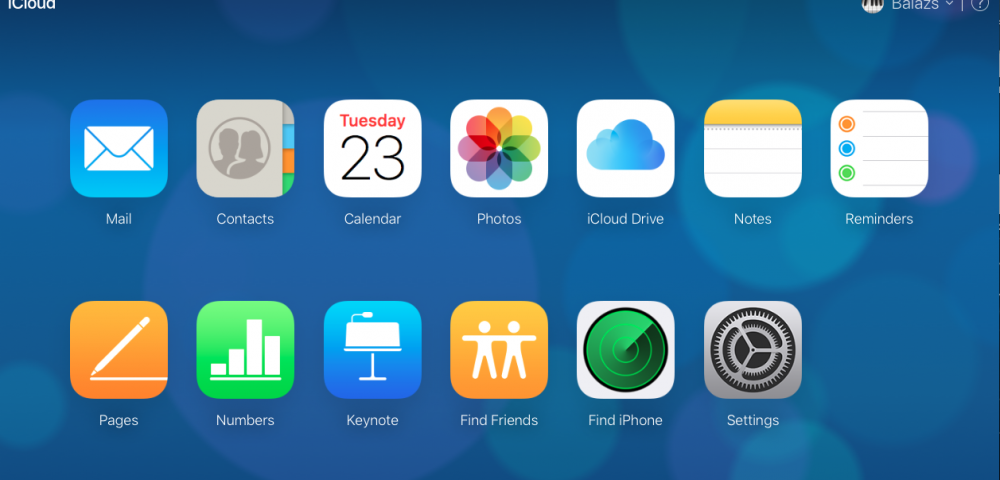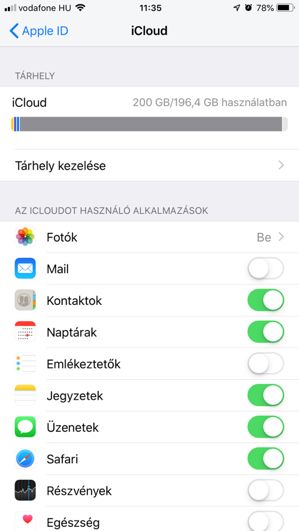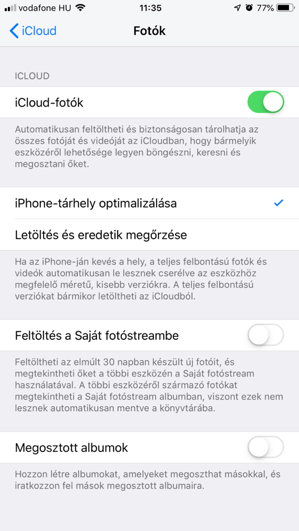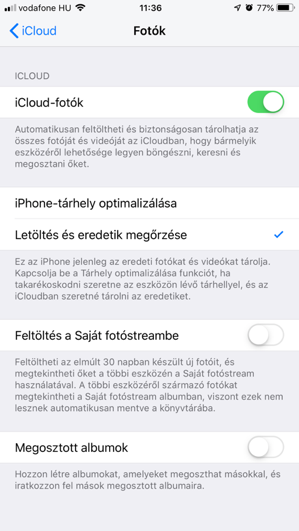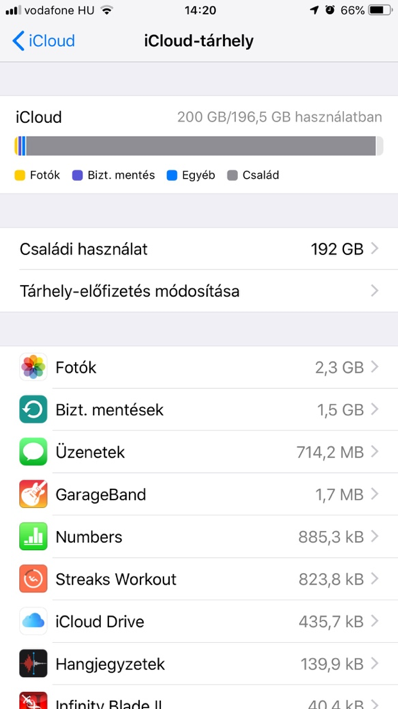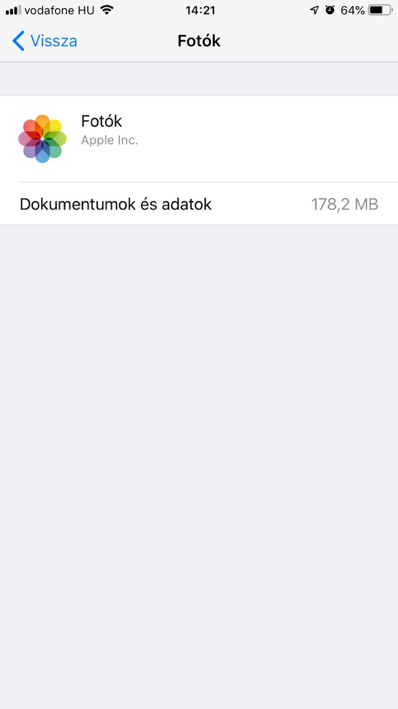Fotók tárolása az iCloud-ban
Várhegyi Márk – 2019. július 23. – 0 hozzászólás
Minden iPhone felhasználó más és más módon próbálja meg adatait biztonságban tudni. Erre manapság már rengeteg lehetőségünk van, mint pl.: Google Drive, iCloud, iCloud Drive, manuális mentés Mac-re vagy PC-re. Most a képek tárolását fogjuk átnézni, méghozzá a felhőben. Megmutatjuk röviden és tömören az iCloud-fotók használatát.
Tartalomjegyzék
Az egyik leggyakoribb tárolási módszer, az „iCloud-fotók”
Az iCloud szolgáltatás megjelenésének köszönhetően biztonságban tudjuk tartani a készülékünkön lévő adatokat. A másik előnye hogy szinte bárhol bármikor elérhetőek. Így van ez a képekkel is, ha itt tároljuk őket. Persze ehhez szükséges az, hogy elegendő iCloud tárhely álljon rendelkezésre.
A fotók tárolására két fő lehetőségünk van az iCloud szolgáltatásban. Az egyik az, hogy amikor a készülékünkről biztonsági mentést készítünk, akkor ebbe a mentésbe belekerülnek a fotók is. Ehhez feltétlenül szükséges hogy az „iCloud-fotók” funkció ki legyen kapcsolva. Ilyenkor viszont nem fogjuk tudni elérni ezeket, csak abban az esetben, hogyha ezt a biztonsági mentést visszaállítjuk egy iPhone eszközre.
Mindig szinkronban
A másik lehetőség az „iCloud fotók” funkció használata. Ennek az előnye, hogyha egy képet készítünk a iPhone-unkkal, akkor az automatikusan mentésre kerül a felhő alapú szolgáltatásba. Természetesen ha ezt a képet töröljük akkor a felhőből is eltűnik. Több eszköz azonos Apple ID-val való használata esetén ezek a képek automatikusan szinkronizálásra kerülnek. Persze ehhez a többi készüléken is be kell kapcsolni ezt a funkciót. Mivel ez az egész dolog szinkronizációval működik, ugyanazt látjuk a telefonon mint a felhőben és ugyanazt a felhőben mint a telefonon. Ez azt jelenti, hogyha törlünk bármit is az eszközről az törlődik a felhőből is. És ugyanez fordítva is igaz.
Az „iCloud-fotók” bekapcsolása
Indítsuk el a „Beállítások” alkalmazást, nyomjunk rá a saját nevünkre (régebbi rendszerek esetén lejjebb kell megkeresni az „iCloud” lehetőséget). Ezután válasszuk ki az „iCloud” fület majd a „Fotók” lehetőséget. Állítsuk a csúszkát zöldre.
Látható hogy megjelent két lehetőség, ezeket nézzük is meg mire jók:
iPhone-tárhely optimalizálása
Ezt a lehetőséget abban az esetben ajánljuk, ha a készülékünk tárhelye meglehetősen szűkös. Persze amit tudni kell, hogy ebben az esetben az eszközön nem a teljes felbontású fotók és videók lesznek, hanem egy alacsonyabb felbontású, gyengébb minőségű változatuk. Ennek egy hátránya, hogy internetkapcsolat nélkül nem tudjuk megtekinteni a telefonunkon a videókat és teljes felbontású képeket. Láthatjuk a képeken, hogy mennyi helyet foglalnak az iCloud-ban és mennyit a készüléken.
Letöltés és eredetik megőrzése
Ezt a lehetőséget azoknak ajánljuk akiknek a készüléke elegendő táhellyel rendelkezik ahhoz, hogy akár 4-5000 vagy több képet és videót biztonságban tudjanak tárolni az eszközükön. Ebben az esetben szerencsére nem ütközünk az előző opcióban látott hibába. Azaz, ilyenkor bárhol és bármikor megtekinthetjük a videóinkat illetve képeinket, teljes méretükben, „pixelmentesen”. Ezeket azonnal tudjuk is kezelni, továbbítani, megosztani. Emellett teljes biztonságban tudjuk tárolni ezeket az iCloud felhőtárhelyben is. Ilyenkor ugyanannyi tárhelyet emésztenek fel a készüléken és a felhőben.
Miért fontos az „iCloud-fotók” használata?
Ha kevés tárhelyű készülékkel rendelkezünk akkor mindenféleképpen ajánljuk ezt a funkciót. Ezen belül is az „iPhone-tárhely optimalizálása” lehetőséget. Sok helyet lehet felszabadítani ezáltal – ez látható fentebb a képeken is. Egy másik fontos érv, hogy ha esetleg bármi történne az eszközünkkel, ellopják, teljesen széttörik vagy esetleg vízkár éri, adataink miatt legalább nem kell aggódnunk. Az iCloud-ban minden adatunk megmaradt, tehát minden képünk is biztonságban van. (Kivéve akkor, ha az iCloud tárhely betelt és a figyelmeztetésre hónapok óta fittyet hányunk. Ebben az esetben a legutóbbi képeink már nem lesznek meg.)
Mitől lehetne még jobb?
Attól függetlenül, hogy az iCloud egy remek funkció, úgy gondoljuk, hogy van még mit fejleszteni a szolgáltatáson. Szerencsére egy nagyon régen várt funkciót már kifejlesztett az Apple: az icloud.com webhelyről most már az összes képünket pár kattintással ki tudjuk menteni. Régebben minden képet egyesével kellett kijelölni. Ez pár ezer képnél eléggé időigényes volt.
Egy másik, talán nem is annyira zavaró, mint inkább hiányzó funkció pedig gyakran eszünkbe jut. A probléma az, hogy az iCloud bekapcsolása esetén minden képet egytől-egyig felszinkronizál a készülék a felhőbe. Talán egy fokkal praktikusabb lenne, ha tetszőlegesen tudnánk kiválasztani, melyek azok a képeink, amiket az „iCloud-fotók”-ban szeretnénk tárolni.
Az iOS 11-es és újabb verziói esetén a könyvtár mobil adathálózaton keresztül is frissül. Az internet sebességétől függ, hogy mennyi idő elmúltával találhatjuk meg a fényképeket és a videókat az összes készüléken és az iCloud.com webhelyen. A funkció maga, iOS 10.3 vagy újabb rendszerű iPhone, iPad vagy iPod touch készülékeken működik.
Szinkronizálás MacBook-on
Mac rendszerek esetében a működés szinte teljesen hasonló. Annyi különbséggel, hogy itt nem tudjuk megválasztani, miként tároljuk a készüléken a fotókat. Itt lényegében minden képet lement az iCloud-ból és ezeket elmenti a készüléken.
OS X 10.10.3 vagy újabb rendszerű Mac gépen a „Rendszerbeállítások”-on belül az „iCloud” lapra kattintva a Fotók felirat melletti Beállítások gombra, majd jelöljük be az iCloud Fotók jelölőnégyzetet. Ekkor a készüléken lévő „Fotók” alkalmazásban találjuk meg a képeket és videókat. Ezen felül a képek törlése és szinkronizálása lényegében ugyanúgy működik mint a korábban leírt esetben.
Összegzés
Cikkünket azért írtuk, mert egyszerű mivolta ellenére sokan nem tudnak erről az iPhone-ok, Mac-ek számára ideális felhő alapú tárolási módról. Az „iCloud-fotók” használata könnyű, nem rakétatudomány. Akár tárhelyet szeretnénk optimalizálni, akár csak biztonságban szeretnénk tudni minél több fényképünket, jó megoldást nyújthat. Néhány apró észrevételünk volt ugyan a a szolgáltatás lehetséges fejlesztési lehetőségeiről, de alapvetően elégedettek vagyunk a használatával. Ajánljuk tehát, hogy néhány pöccintésnyi beállítással gondoskodj te is fotóid biztonságáról!